Beralih dari daftar komponen atau ubah penyebaran SharePoint
artikel ini memberikan ikhtisar tentang cara beralih dari komponen daftar yang tidak digunakan lagi ke otentikasi berbasis server. Artikel ini juga dapat membantu jika Anda mengubah jenis penyebaran SharePoint, misalnya beralih dari SharePoint lokal ke SharePoint Online.
Penting
Pada tahun 2015, kami mengumumkan deprekasi komponen daftar. Perlu diketahui bahwa, komponen daftar tidak dirilis untuk Power Apps atau versi Dynamics 365 saat ini dan versi komponen daftar sebelumnya tidak didukung dengan versi ini. Jika menggunakan komponen daftar, Anda harus memindahkan manajemen dokumen dengan SharePoint ke otentikasi berbasis server.
Beralih dari komponen daftar ke otentikasi berbasis server
Jika organisasi Anda sudah menggunakan komponen daftar dengan SharePoint untuk manajemen dokumen dengan aplikasi yang diarahkan model, seperti Dynamics 365 Sales dan Customer Service, Anda dapat beralih ke otentikasi berbasis server dengan mengikuti langkah-langkah berikut.
- Ikuti langkah-langkah untuk mengatur integrasi SharePoint berbasis server yang paling sesuai dengan jenis penggunaan Anda. Untuk informasi lebih lanjut, lihat artikel yang sesuai untuk penyebaran SharePoint Anda di bawah ini.
| Lingkungan | Artikel |
|---|---|
| Aplikasi yang diarahkan model dan SharePoint Online | Konfigurasi aplikasi berbasis model di Dynamics 365 untuk menggunakan SharePoint Online |
| Aplikasi berbasis model di Dynamics 365 dan SharePoint (on-premises) | Mengkonfigurasi otentikasi berbasis server dengan aplikasi berbasis model di Dynamics 365 dan SharePoint on-premises |
Catatan
Jika Anda membuat perubahan pada SharePoint, misalnya sebagai server SharePoint baru, koleksi situs baru, atau bermigrasi dari SharePoint lokal ke SharePoint Online, pertimbangkan untuk menonaktifkan rekaman situs SharePoint yang sudah kedaluwarsa. Ketika Anda menjalankan wizard Aktifkan integrasi SharePoint berbasis server, wizard akan mencoba memvalidasi semua situs SharePoint aktif. Informasi lebih lanjut: Menonaktifkan situs
- Meskipun hal ini tidak diperlukan untuk otentikasi berbasis server, kami sarankan bahwa Anda menonaktifkan dan menghapus komponen daftar solusi SharePoint dari koleksi situs SharePoint. Untuk melakukannya, setelah mengkonfirmasikan bahwa otentikasi berbasis server diaktifkan, di web browser ikuti langkah-langkah berikut.
- Masuk ke koleksi situs, klik pilih Pengaturan di sudut kanan atas, lalu Pengaturan Lokasi, selanjutnya dalam Galeri Desainer Web, pilih Solusi.
- Pilih crmlistcomponent, dan kemudian pada bilah alat, memilih Nonaktifkan.
- Pilih crmlistcomponent kembali, dan kemudian pada bilah alat, memilih Hapus.
Mengubah jenis penyebaran SharePoint
Setelah migrasi SharePoint ke online atau lokal selesai, nonaktifkan rekaman situs SharePoint usang. Anda harus melakukan ini karena, ketika Anda menjalankan wizard Aktifkan integrasi SharePoint berbasis server, wizard akan mencoba memvalidasi semua situs SharePoint aktif. Informasi lebih lanjut: Menonaktifkan situs
Ikuti langkah-langkah untuk mengatur integrasi SharePoint berbasis server yang paling sesuai dengan jenis penggunaan Anda. Untuk informasi lebih lanjut, lihat bagian atas beralih dari komponen daftar ke otentikasi berbasis server.
Menonaktifkan sebuah situs
Di pusat admin Power Platform, pilih lingkungan.
Pilih pengaturan>Integrasi>Pengaturan manajemen dokumen>Situs SharePoint.
Pilih situs SharePoint yang ingin Anda hapus, dan kemudian pada bilah alat pilih Nonaktifkan.
Ulangi langkah 3 untuk semua situs yang Anda inginkan untuk menonaktifkan.
Tindakan yang harus dilakukan bila Wizard Aktifkan integrasi SharePoint berbasis server tidak muncul
Jika ikon Aktifkan integrasi SharePoint berbasis server tidak muncul di area manajemen dokumen setelah Anda menonaktifkan semua situs SharePoint, ikuti langkah berikut.
- Pilih pencarian tingkat lanjut dan buat kueri berikut.
- Mencari: SharePoint Situs
- Gunakan tampilan tersimpan: [baru]
- Pilih panah bawah di sebelah klausa jenis layanan, lalu pilih Hapus untuk menghapusnya.
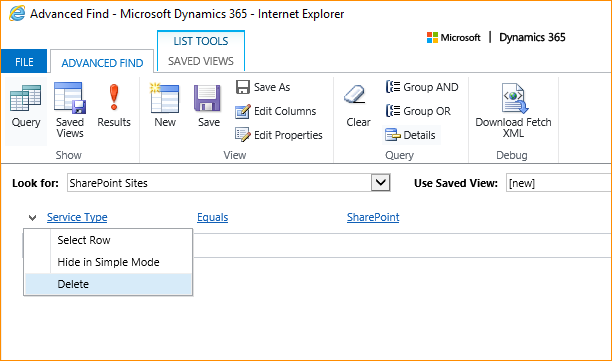
Tambahkan status sebagai klausa baru, pilih aktif sebagai nilai, lalu pilih ok:
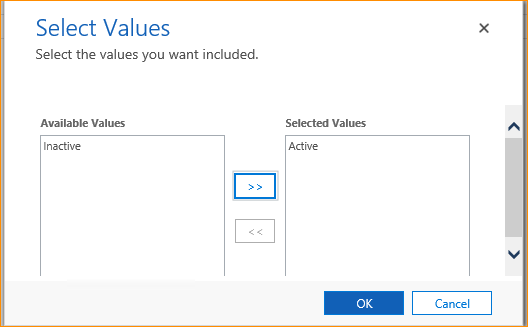
Klausa status muncul seperti ini.
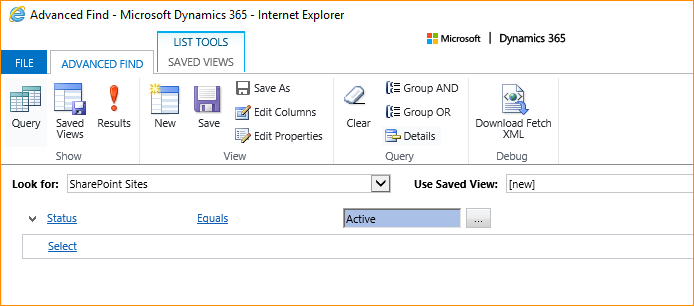
Pilih Hasil. Di daftar situs SharePoint aktif yang dihasilkan kueri, pilih Semua rekaman, lalu di toolbar, pilih Nonaktifkan.